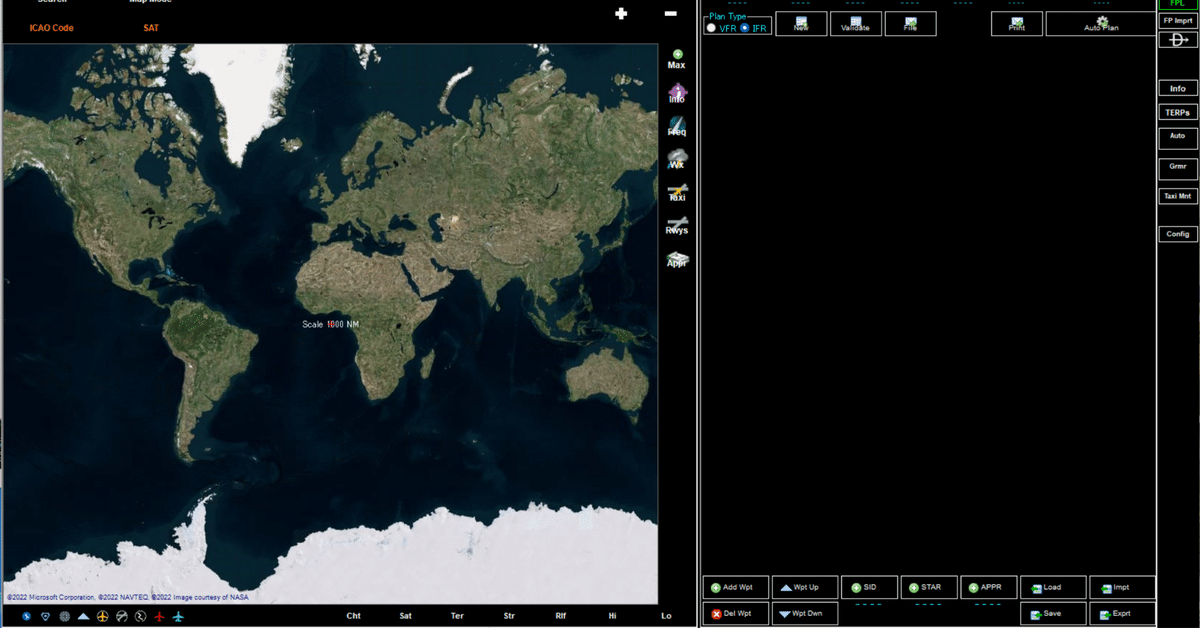
Pilot2ATC 使い方説明1
はじめに
今後、何回かの記事にわたってPilot2ATCの使い方を解説します。詳しくはPilot2ATCのマニュアルを読み込むのが良いと思うのですが、全編英語ですしそれなりにハードルも高いです。そこで、私の記事で解説を行います。解説記事では以下の内容をゴールに設定します。
とりあえず最低限の設定、セットアップができる
IFRによるフライトプランを設定できる
フライトシミュレーター上でフライトをしながら、Pilot2ATCによる管制を受けられる
いい記事にしていきたいと思うので、記事内の誤りとか疑問質問点があればコメント欄でどんどん質問をしてください。それではいってみましょう。
そもそもPilot2ATCとは?
Pilot2ATCはX-Plane, MSFS, FSX, P3Dと連携してAIによる航空管制を提供するWindows向けソフトです。Windowsの音声認識機能を利用して、プレイヤー自身の発話によるリクエストやレスポンスを行うことで、実際の航空管制官とのやり取りをしているかのようなリアリティを生み出します。
VATSIMと違いAIによる管制なので、管制官がログインしていなくても利用可能です。もちろん、間違えたことを言ってもほかのプレイヤーに迷惑をかける心配もありません。
$59.99で発売されているペイウェアですが10日間の試用期間があるので、自分の環境で利用可能かどうか、自分自身のプレイスタイルに合っているかどうか試せます。
インストール方法
公式サイトで配布されているインストーラーをダウンロードしてインストー
ルします。
Downloads (p2atc.com)
現在(2022/10/12)の最新バージョンは2.6.3.1です。公式サイトではNavigraphのAIRAC1801とAIRAC1706を含んだものが配布されています。好きな方をダウンロードしてインストールしてください。

また公式サイトではマニュアルのPDFも配布されています。こちらもダウンロードしておくと正しい情報が得られます。ただし、スクリーンショットの画像が少し古いバージョンなので、多少の読み替えは必要です。
Manuals (p2atc.com)
Windowsの設定変更
Pilot2ATCはWindowsの音声認識機能を利用します。Windows音声認識機能は認識する言語ごとにパッケージが分かれていて、日本語版Windowsをインストールした場合、標準では英語版パッケージはインストールされていません。Windowsの設定アプリを起動して英語版パッケージをインストールします。Windowsのバージョンによって操作が異なるので、以下のMicrosoft公式ページを参考に「英語(米国)」をインストールしてください。
Windows 用の言語パック (microsoft.com)
Windowsの言語変更(省略可)
Pilot2ATCは言語パックをインストールしていれば利用可能ですが、音声認識の精度を高めるトレーニングのためにはWindowsの表示言語を英語としなければなりません。様々な理由で表示言語を英語にできない場合を除いて、英語を選択した方がいいと私は思います。トレーニングによって音声認識の精度が上がれば、それだけフライト中のやり直し、言い直しが減って没入感が上がります。
Windowsの表示言語変更にはOSの再起動も必要となるため、やや手間がかかります。自分の事情と相談して、問題なければ次のMicrosoft公式ページを参考に、表示言語を「英語(米国)」に設定してください。
Windows で表示言語の設定を管理する (microsoft.com)
関連ソフトのインストール
Pilot2ATCはシミュレーターとは独立して動作するソフトウェアです。そのため、シミュレータの情報を取得したり逆にシミュレーターに情報を送る必要があります。これらの機能をX-PlaneはXPUIPCでMSFSやP3DはFSUIPCで行います。自分の利用しているシミュレーターの環境に応じてこれらのプラグインをインストールしてください。
XPUIPCのインストール
X-Planeの場合XPUIPCを使います。以下のページで配布されているので、ダウンロードします。 XPUIPC and WPWideClient 2.0.0.0.zip (dropbox.com) ダウンロードして取得したXPUIPCフォルダをX-Planeの Resources\plugins フォルダに移動します。
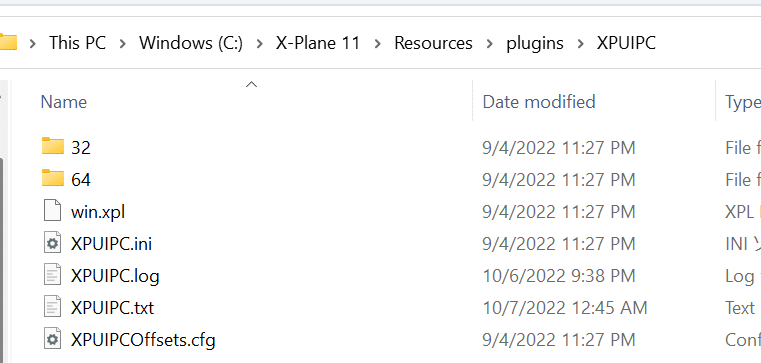
FSUIPCのインストール
MSFSの場合はFSUIPCをインストールします。以下のページで配布されているのでダウンロードします。
Pete & John Dowson's Software (fsuipc.com)
ダウンロードするとインストーラーが付属しているので、ウィザードの指示に従ってインストールを実行します。
最低限の設定
ようやくPilot2ATCを起動します。初めて起動するとメールアドレスの入力を求められます。もしすでに公式サイトから購入済みならシリアル番号を入力します。まだの場合、10日間のトライアルを開始できます。ただし、起動をしたログをレジストリか何かに保存しているようなので、1度起動するとアンインストールしてもトライアル期間のカウントは続きます。環境が問題ないかどうか、自分のスタイルに合っているかどうかなどの試験は試用期間中に素早く行う方がいいです。
Pilot2ATCの起動が完了すると以下のような画面が表示されます。
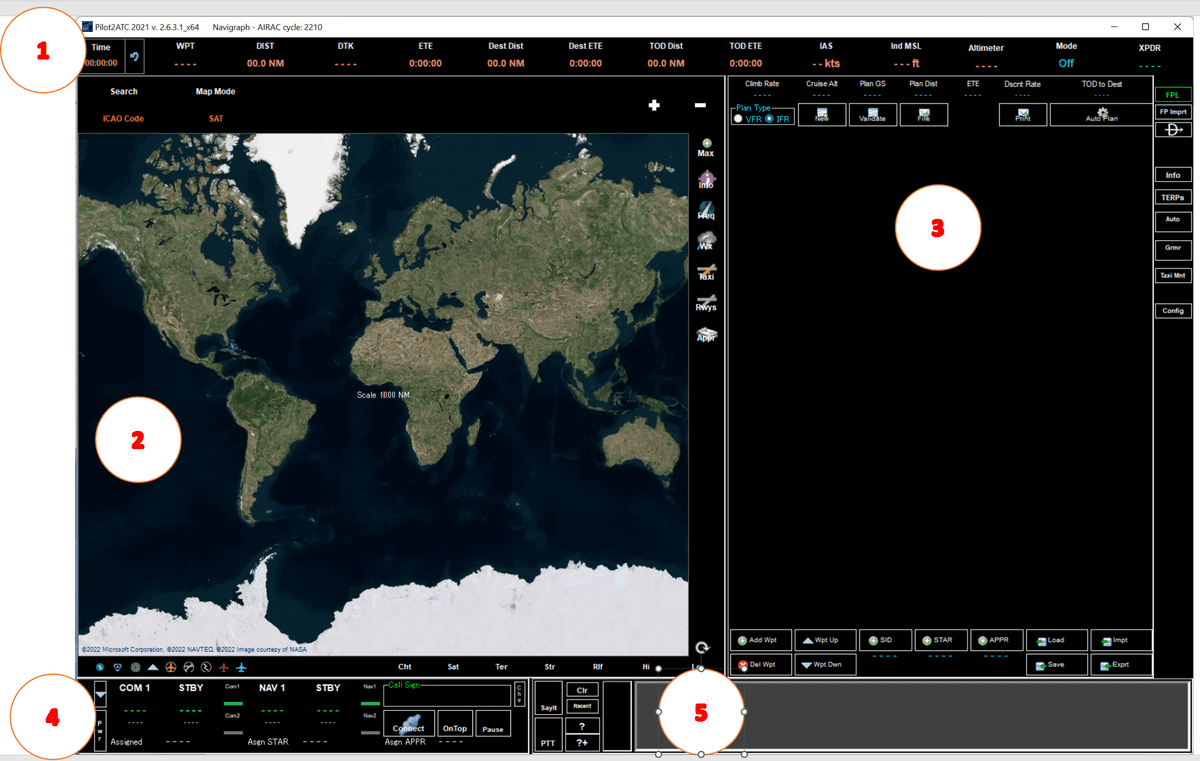
1つのウィンドウに様々な情報が表示されるので、多少見にくくなっています。いくつかのブロックに分けて説明をします。
機体の現在の状態を表す部分。次に向かうウェイポイントや速度、高度などを表示します
機体の現在位置やルートを表示するマップ
予定しているフライトプランが表示される部分。自分が入力した情報をもとにATCが指定したSIDやSTARなども表示される
無線機の設定が表示される部分
ATCとのやりとりがテキストで表示される部分
とりあえず今回は実際にPilot2ATCを使う前に最低限の設定だけを行います。ウィンドウ右端にある Config を押して設定画面を開いてください。設定画面はいくつかのタブに分かれているので、左側から設定をします。
P2A Setup
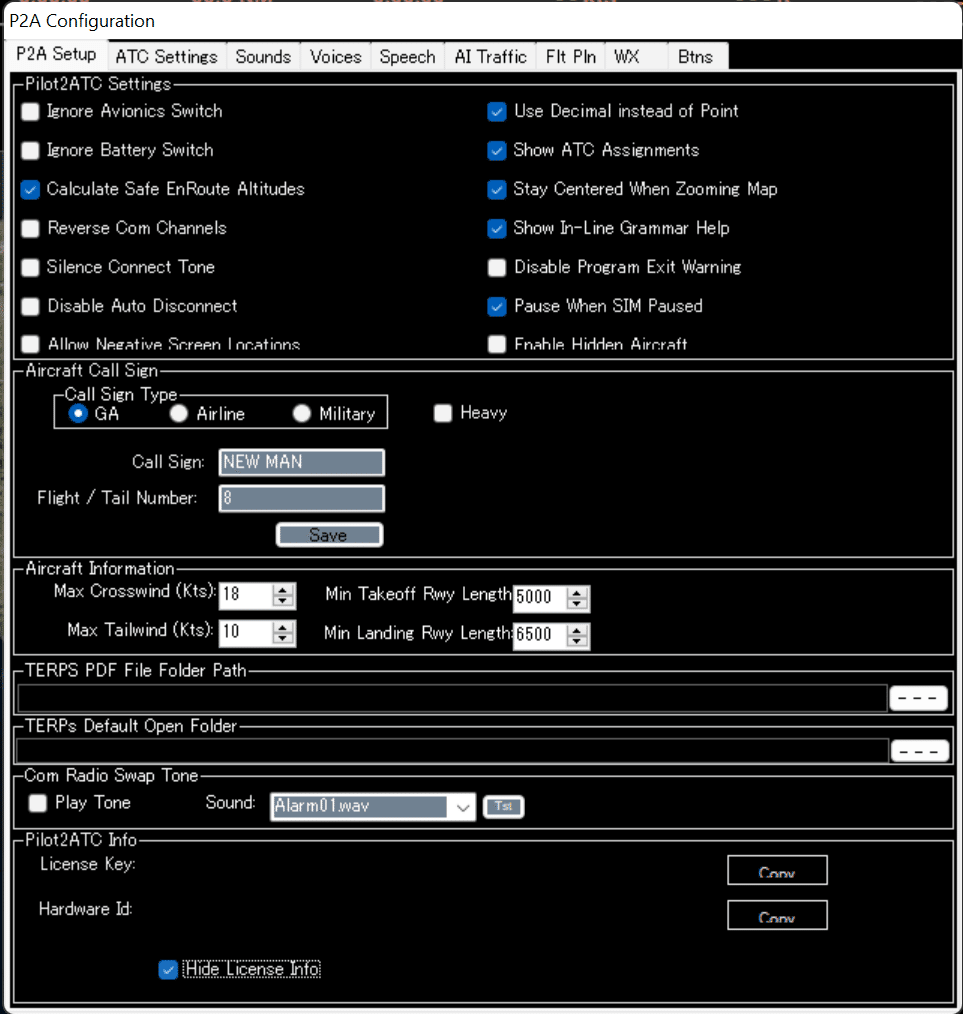
Pilot2ATCのATCの設定です。このページで設定された内容を元にATCが指示を出します。重要そうな設定項目について簡単に説明をするので、チェックのつけ外しをしてみてください。(面倒くさかったらスクショの設定と同じにするのがいいかと)
Ignore Avionics/Battery switch: チェックをつけると機体のバッテリーや無線機のスイッチの状態を無視してPilot2ATCが利用可能になります。外した方がリアルっぽいです
Calculate Safe EnRoute Altitude: Pilot2ATCがフライトプラン上の最低高度を計算します。高高度を飛行するときはあんまり意味がないのでオフにしても問題ないですが、低い高度や山間を飛ぶ場合はオンにしたほうがいいです
Use Decimal instead of Point: "." を「ポイント」ではなく「デシマル」と発音します。VATSIMでもだいたい「デシマル」なのでオンを設定
Show ATC Assignments: ATCが設定したSID/STAR/APPRがウィンドウ上に表示されます(起動完了画面の4番のエリア内)。ちゃんとメモを取るならオフでも可能
Stay Centered When Zooming Map: マップでズームするときに常に中心位置にズームするかマウスカーソルの位置にズームするか。お好みで選んでください
Show In-Line Grammear Help: ATCの指令に対してどうレスポンスしたらいいのかヒントが表示されます。管制英語に慣れていないならオン
Pause When SIM paused: シミュレーターをポーズするとPilot2ATCもポーズします。ATCが発音中でも再生が一時停止されます
Aircraft Call Signの項目でコールサインを決めます。お好みの物をどうぞ。
ATC Settings
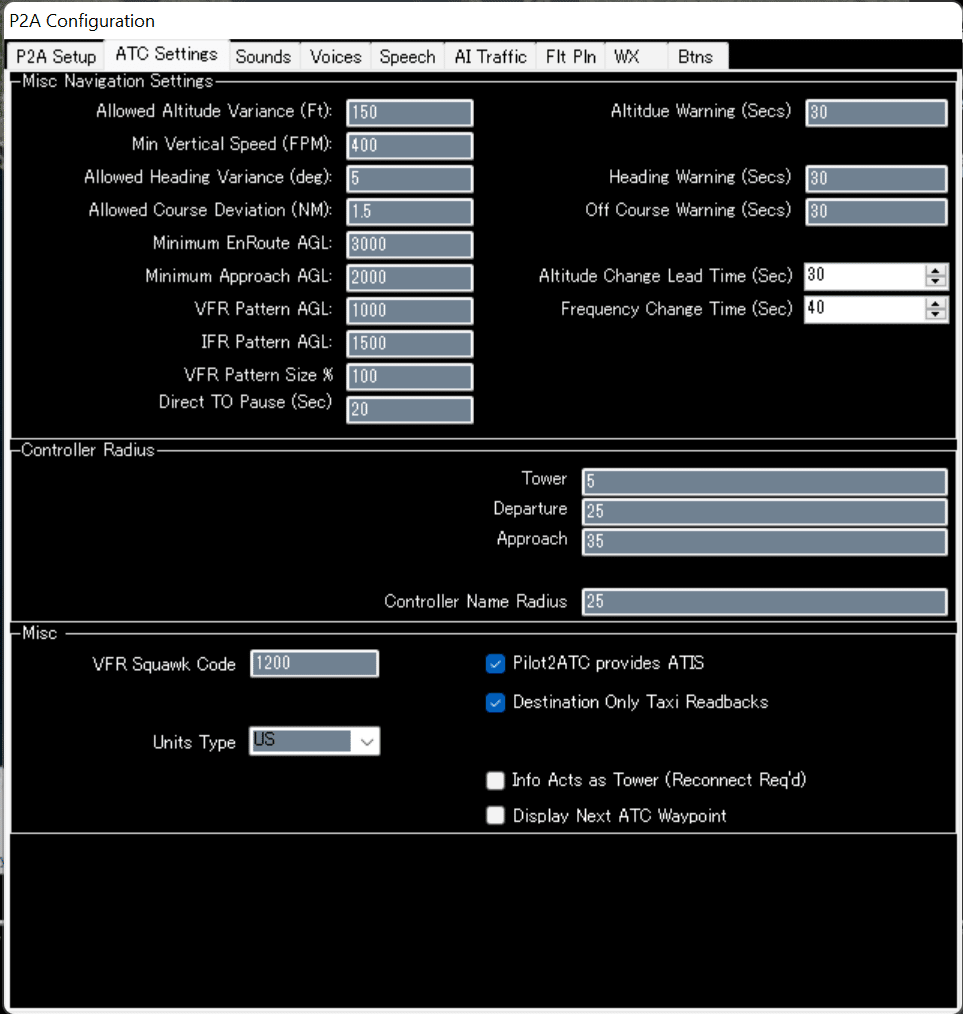
Misc内のチェックボックスを好みでオンオフします。
Pilot2ATC provides ATIS: ATISを提供するかどうか。利用している気象ソフトによってはオフにした方がいいかもしれないです
Destination Only Taxi Readbacks: オンにするとタキシングウェイがGroundから指示されたとき、すべてのウェイポイントをリードバックしない設定。本来ならすべてのウェイポイントを正しくリードバックするべきだけれど、ちょっとでも音声認識が聞き取ってくれないとすべて言い直しになってしまうのでこれをオンにしておいて目的地だけリードバックすればいいようにする。発音に自信があるならオフ。
Voices
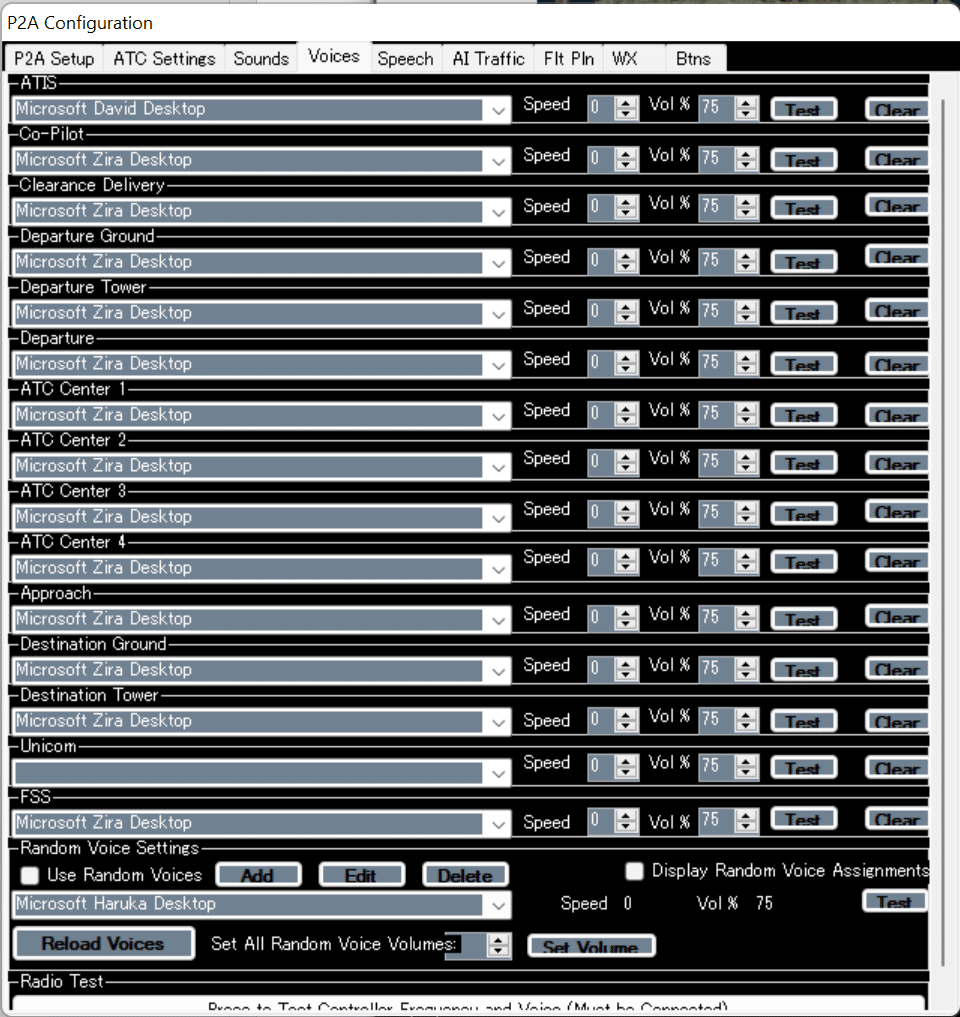
VoicesタブでATCの音声を発音するエンジンを設定します。標準でMicrosoft HARUKAやZira, Davidが選べると思うので好きなものを選んでください。HARUKAは日本語用の音声読み上げエンジンなので、日本人英語っぽくなります。Randomも設定可能なようですね(使ったことない)
Flt Pln
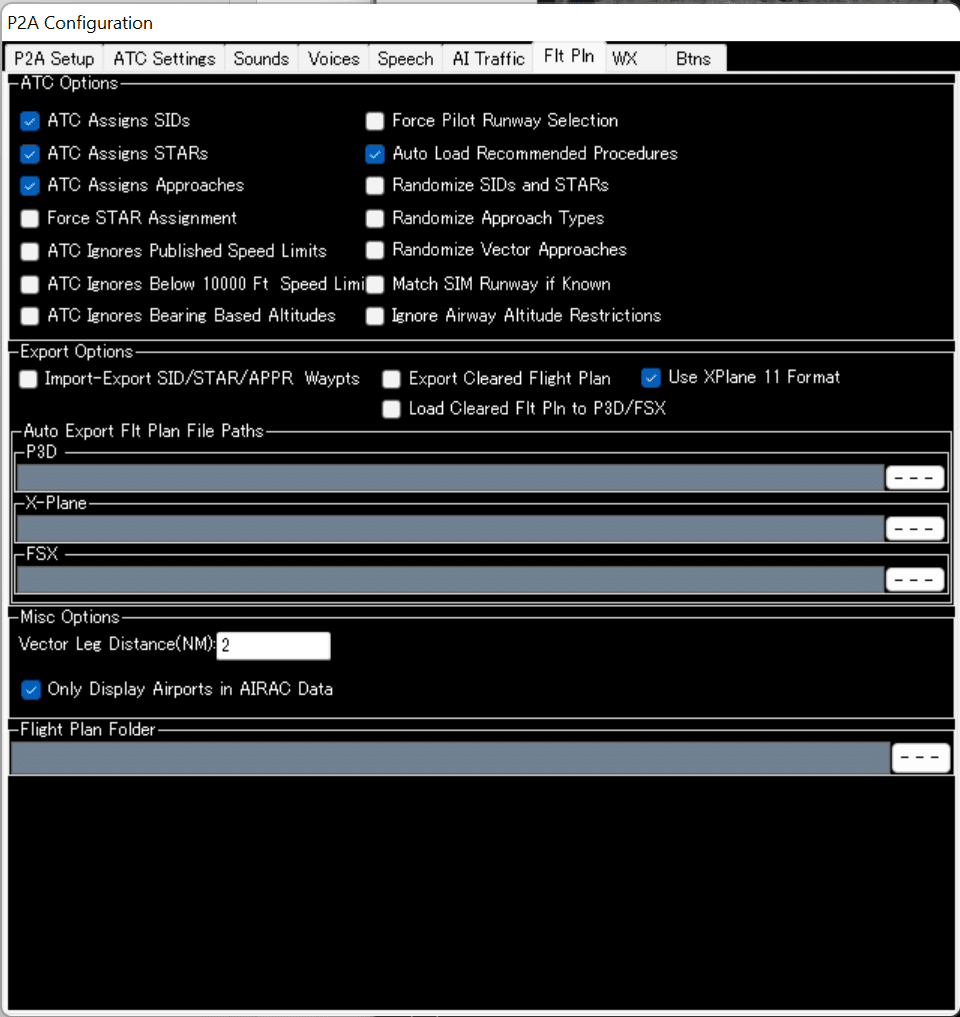
ATCによるフライトプラン設定タブです。ここもいくつか重要そうな項目を説明するので、好みでチェックをつけ外してください。
ATC Assigns SIDs/STARs/Approaches: SID/STAR/ApproachをATCがアサインするかどうか。チェックを外すと入力されたフライトプランの物が利用されると思う
Force STAR Assignment: Pilot2ATCは空港への侵入方向によってはSTARをアサインしない場合があるが、オンにすると強制的にSTARを割り当てる。遠回りや急旋回が要求される場合もあるかも
Auto Load Recommended Procedures: Pilot2ATCが自動的にSID/STAR/Approachのプランを読み込みます。たぶんATC Assigns SIDS/STARs/Approachesの利用に必要
WX

天候の設定です。利用している天候管理ソフトなんかのパスをしていすると、ATISが情報を読み上げてくれたりATCがSID/STAR/Approachを決定する場合に利用します。
Btns

PTTスイッチに割り当てるキー、ボタンの設定です。ジョイスティックの場合PTT Joystick ButtonのSetから設定画面を開いて、PTTスイッチに割り当てたいボタンを押して保存します。
終わり
とりあえず以上でPilot2ATCを利用する最低限の設定は完了です。次回以降はIFRによるフライトプランの作成と読み込み、そして実際のフライトを紹介します。
次回に続きます
この記事が気に入ったらサポートをしてみませんか?
